在PPT的第一张中添加目录,可以帮助观众更好地了解你的演讲内容。以下是创建PPT目录的步骤:
1. 打开PPT软件,新建一个空白的PPT。
2. 在PPT的第一张幻灯片中,选择“插入”选项卡,然后点击“形状”。在“形状”类别中选择一个矩形或其他适合的形状,如圆角矩形、三角形或其他形状。
3. 在矩形形状中,输入目录中的标题文字,如“目录”。使用粗体或斜体字体使标题文字更醒目。
4. 为标题文字添加样式和格式。可以使用“格式刷”、“字体颜色”和“字体阴影”等功能,将标题文字与幻灯片背景相匹配。
5. 在标题文字下方,添加一些子标题或说明性文字。确保子标题和说明文字简洁明了,以便观众更容易理解你的演讲内容。
6. 使用不同颜色和字体突出显示重要的子标题或说明文字。这可以帮助观众更容易地找到他们感兴趣的内容。
7. 如果需要,可以在目录中添加数字或箭头等符号,以帮助观众更好地导航和理解幻灯片内容。
8. 保存并关闭PPT文件。
现在,你的PPT第一张目录就创建完成了。在演讲过程中,你可以根据目录内容逐步展开每个幻灯片,以便观众更好地理解和跟踪你的演讲内容。
1、首先启动Microsoftpowerpoint2010,打开你需要制作幻灯片目录页的演示文稿。
2、选择功能区“开始—幻灯片—新建幻灯片”命令,选择”空白“。在演示文稿中插入一张空白幻灯片,作为第一张幻灯片。
3、在功能区选择”插入—文本—文本框”,选择横排文本框。在幻灯片你需要放置文本框的地方,画出文本框,并输入内容。你需要几个文本框,就照同样的方法做就行了。
4、在广文本框中选中你要设置超链接的文字,在功能区选择“插入—链接—超链接“,在弹出的对话框中选择在本文档中的位置。
5、重复第二步到第四步,把所有的超链接都做好,做好以后的文字下面多了一条下划线。
6、放映幻灯片(链接需要在放映的状态下才有效),在放映状态下,直接去点击你设置了超链接的文字即放映你设置链接到的幻灯片。
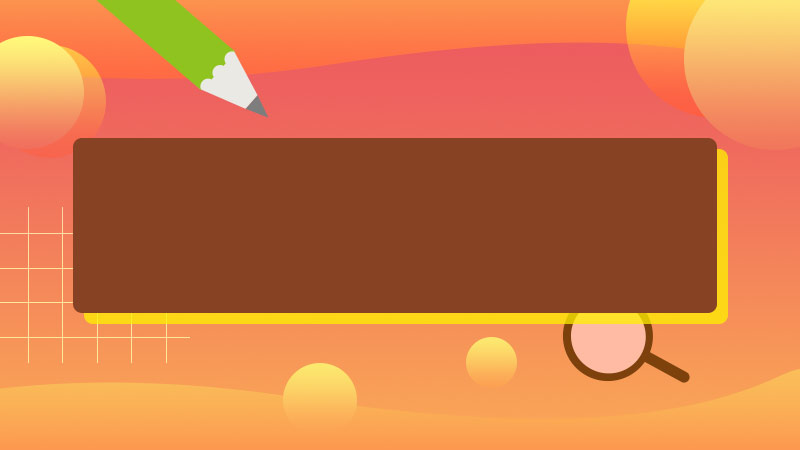







全部回复
